👋
VscodeでPrompt Flowを作成する
やること
VscodeでPrompt Flowを作成するための手順を説明する
前提
- Vscodeをinstall済みであること
- Azure MLを構築済みであること
- Prompt Flowのフローを構築済みであること
- python3.9以上であること
Prompt Flow拡張機能インストール手順
- vscodeを開く
- 「拡張機能」をクリック
- 「Prompt Flow」と検索し、「Prompt flow for Vs code」をインストール

- 「Prompt Flow」のアイコンがあることを確認
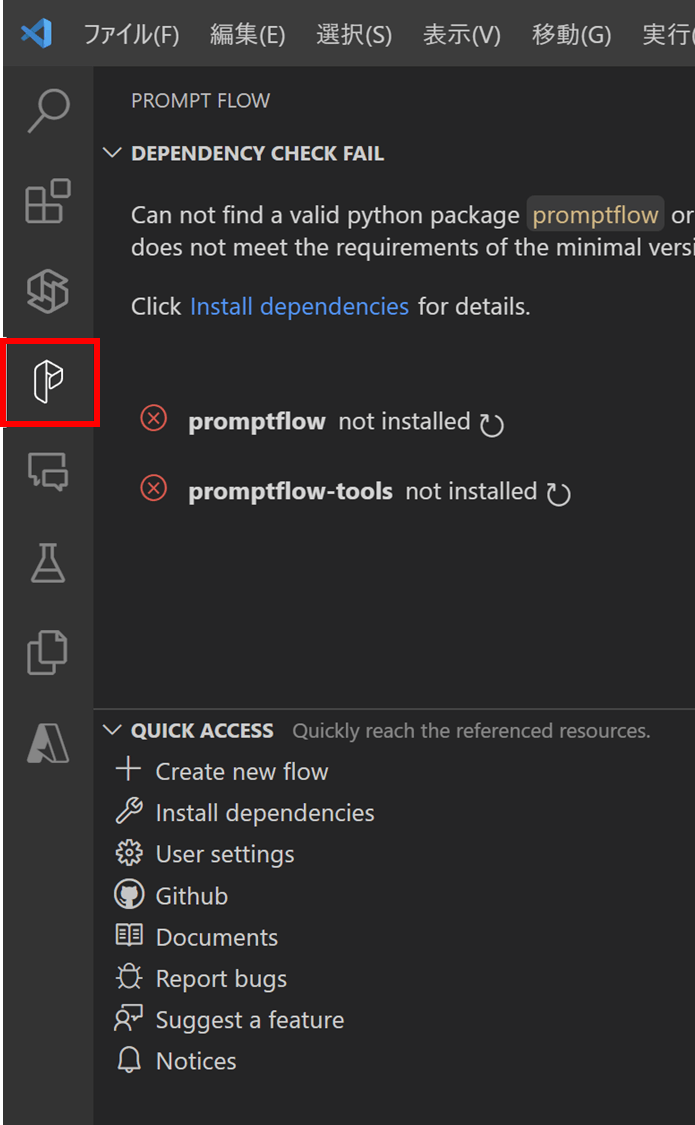
vscodeでPromtp Flowを開発する
- vsocdeでPromtp Flowのアイコンをクリック
- 「+Create new flow」をクリック
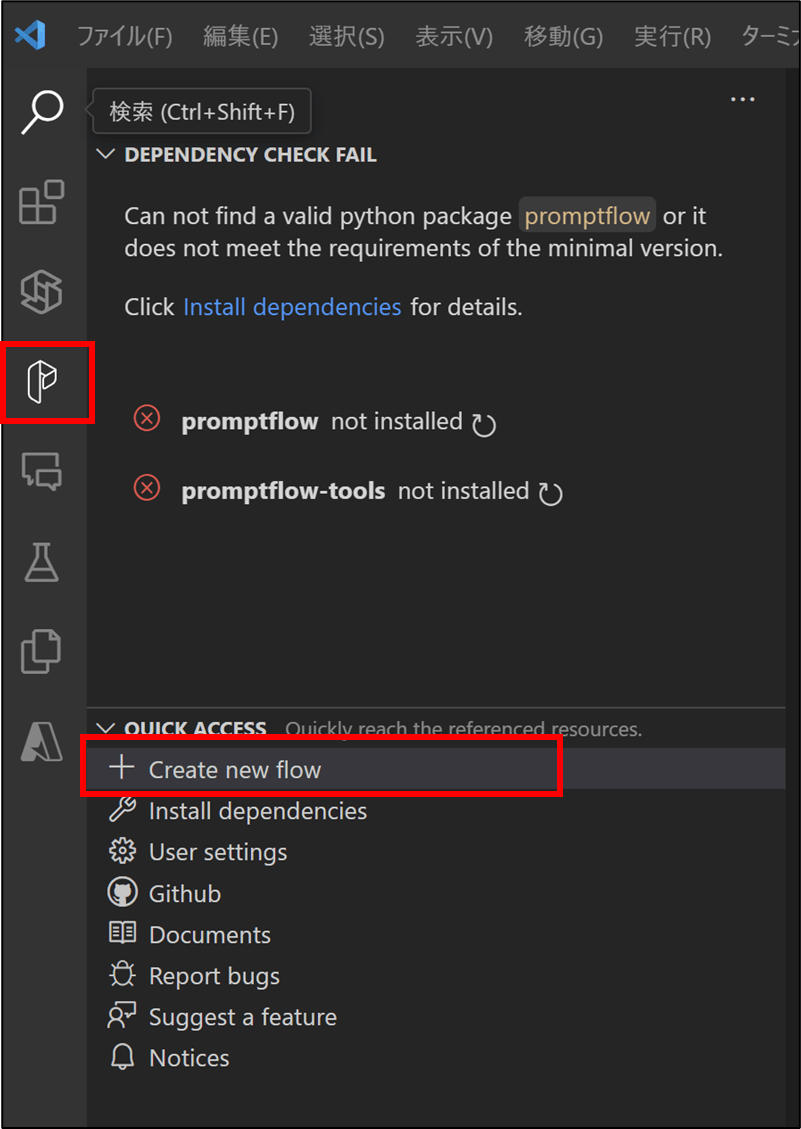
- 「Standard flow with a template」をクリック
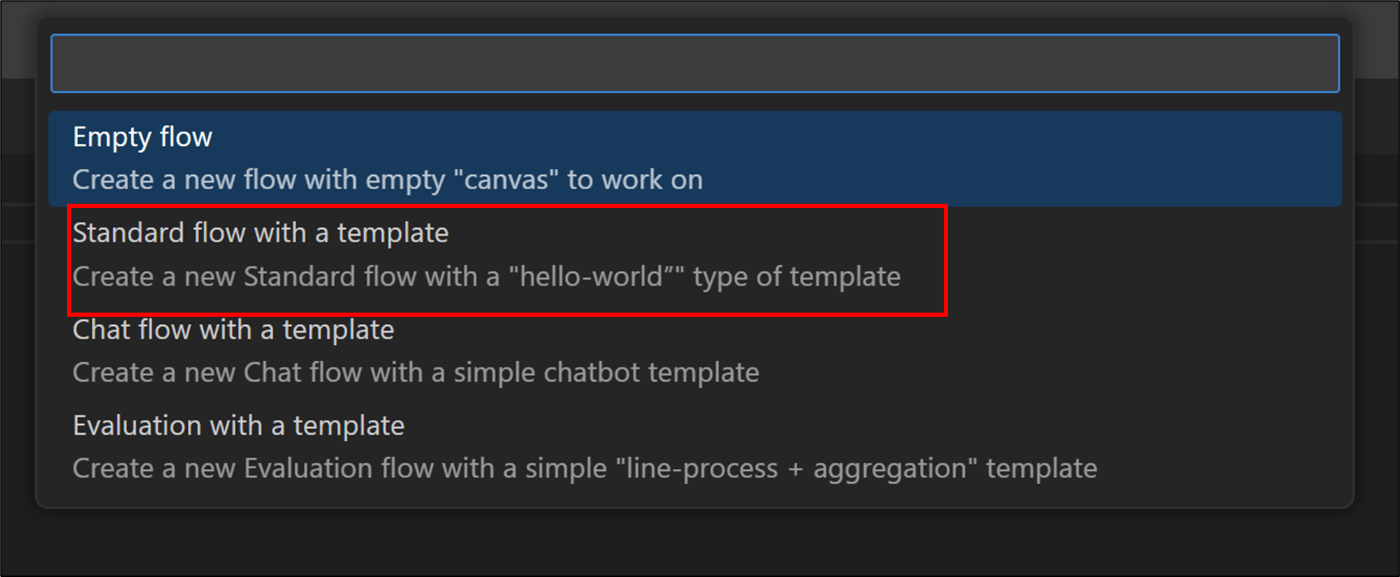
- 任意のフォルダーをクリック
- 「Enter」を押す※名前は任意(今回はdefaultのまま)

- vscodeが開かれることを確認

- ターミナル上で下記のコードを実行
pip install promptflow promptflow-tools
- 下記のコードを実行し、promptflowのバージョンを確認
pf -v

9. 「flow.dag.yaml」をクリック

10. 「Visual editor」をクリック

11. GUIベースのPromtp Flowの編集画面が表示される
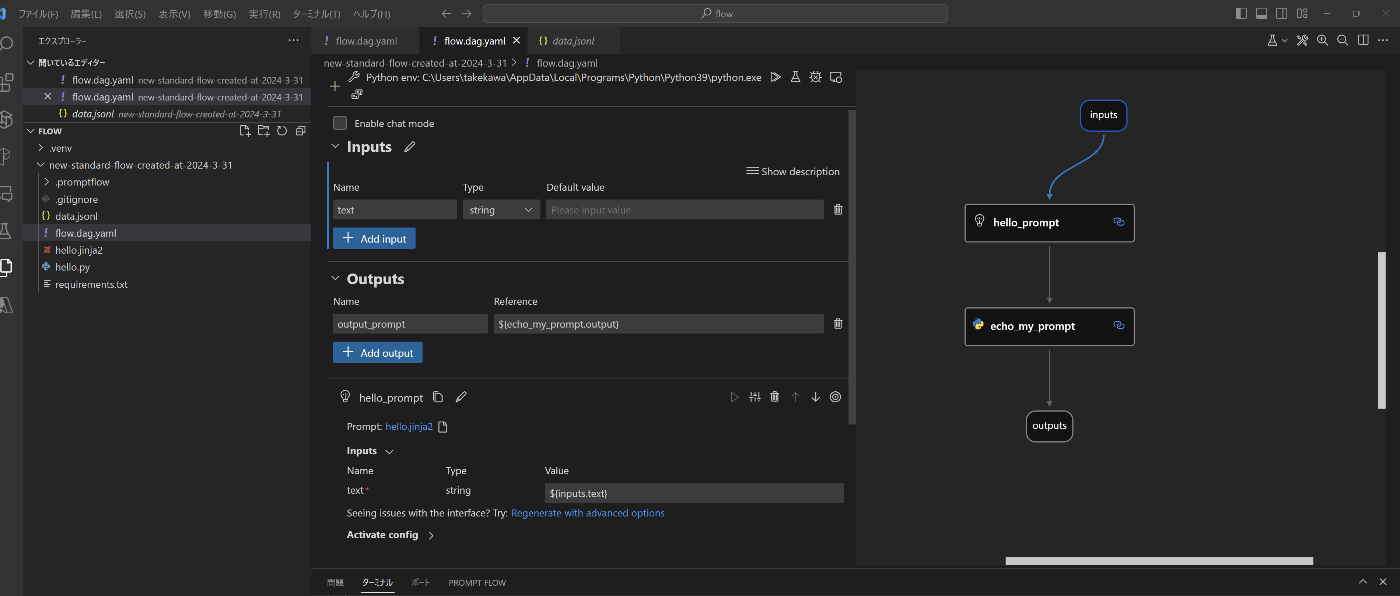
12. InputsのDefault valueに「Hello」と入力

13. 下記のコードを実行
pf flow test --flow <フロー名>
- 下記の結果が出力されることを確認
WARNING:root:'from promptflow import tool' is deprecated and will be removed in the future. Use 'from promptflow.core import tool' instead.
2024-03-31 22:08:32 +0900 30296 execution.flow INFO Start executing nodes in thread pool mode.
2024-03-31 22:08:32 +0900 30296 execution.flow INFO Start to run 2 nodes with concurrency level 16.
2024-03-31 22:08:32 +0900 30296 execution.flow INFO Executing node hello_prompt. node run id: d6e9d1b2-0cd7-4bfd-a4fb-dd9328e61a27_hello_prompt_0
2024-03-31 22:08:32 +0900 30296 execution.flow INFO Node hello_prompt completes.
2024-03-31 22:08:32 +0900 30296 execution.flow INFO Executing node echo_my_prompt. node run id: d6e9d1b2-0cd7-4bfd-a4fb-dd9328e61a27_echo_my_prompt_0
2024-03-31 22:08:32 +0900 30296 execution.flow INFO Node echo_my_prompt completes.
{
"output_prompt": "Prompt: Write a simple Hello program that displays the greeting message.\n"
}
Discussion